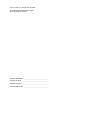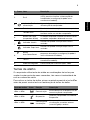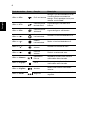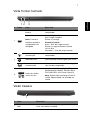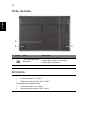Portátil Série Aspire
Guia rápido
Registo do produto
Ao utilizar o dispositivo pela primeira vez, recomenda-se que o registe. O registo
dar-lhe-á acesso a vantagens úteis, como:
• Assistência mais rápida por representantes formados.
• Subscrição na comunidade Acer para receber promoções e participar em inquéritos
ao cliente.
• As últimas novidades da Acer.
Registe-se já e usufrua tantas outras vantagens!
Como registar
Para registar o seu produto Acer, visite www.acer.com. Seleccione o seu país, clique em
REGISTAR PRODUTO e sigas as instruções.
Também ser-lhe-á solicitado que registe o seu produto durante a instalação, ou poderá
clicar duas vezes no ícone de registo no ambiente de trabalho.
Quando recebermos o seu registo, ser-lhe-á enviada uma mensagem de confirmação
com dados importantes que deverá guardar.
Obter acessórios Acer
Temos o prazer de o informar que poderá encontrar online o programa de extensão da
garantia da Acer e acessórios para Notebook. Visite a nossa loja online e encontre o que
precisa em store.acer.com.
A loja Acer é actualizada de forma progressiva, sendo que poderá não estar disponível
em alguns países. Aceda ao site regularmente de modo verificar quando estará
disponível no seu país.

Número de Modelo: ________________________________
Número de Série: ___________________________________
Data de Compra: ___________________________________
Local de Aquisição: _________________________________
© 2011 Todos os Direitos Reservados.
Guia rápido do Portátil Série Aspire
Emissão original: 06/2011

3
Português
Português
Primeiro que tudo
Gostaríamos de lhe agradecer por ter escolhido um computador portátil
Acer para preencher as suas necessidades de computador móvel.
Os seus manuais
Para o ajudar a usar o seu computador portátil Acer, preparámos uma
série de manuais:
Antes de mais, o cartaz de configuração ajuda-o a iniciar e a configurar
o seu computador.
O Manual do Utilizador Aspire contém informações úteis aplicáveis ao
seu novo computador. Abrange tópicos básicos como a utilização do
teclado, áudio, etc.
O Guia Rápido apresenta as características e funções básicas do seu
novo computador. Para mais detalhes sobre como o seu computador o
pode ajudar a ser mais produtivo, consulte o Manual do Utilizador
Aspire. Esse manual contém informações pormenorizadas sobre temas
como utilitários do sistema, recuperação de dados, opções de expansão
e solução de problemas. Além disso, contém a informação da garantia e
as regulamentações gerais e notas de segurança para o seu computador
portátil. Está disponível no ambiente de trabalho do seu computador;
basta clicar duas vezes no ícone Manual do Utilizador Acer.

4
Português
Português
Visita guiada ao seu computador portátil
Acer
Após montar o computador tal como indicado na ilustração do cartaz de
configuração, deixe-nos mostrar-lhe o seu novo computador portátil Acer.
Vista de cima
# Ícone Item Descrição
1 Microfone Microfone interno para gravação de som.
1
3
2
4
5
6
7
8
9

5
Português
Português
Teclas de atalho
O computador utiliza teclas de atalho ou combinações de teclas para
aceder à maior parte dos seus comandos, tais como a luminosidade do
ecrã e o volume de saída.
Para activar as teclas de atalho, prima e mantenha premida a tecla <Fn>
antes de premir a outra tecla na combinação de teclas de atalho.
2Ecrã
Também chamado ecrã de cristais líquidos
(LCD), permite visualizar a informação do
computador (a configuração pode variar
consoante o modelo).
3
Indicador/Botão de
alimentação
Liga e desliga o computador. Indica o estado da
alimentação do computador.
4 Teclado Para introduzir informações no seu computador.
5 Teclado táctil
Dispositivo apontador sensível ao toque, que
funciona como um rato de computador.
6
Botões de clique
(esquerdo e direito)
Os botões esquerdo e direito funcionam como
os botões esquerdo e direito de um rato.
7
Indicador NumLk
Acende-se quando a função Num Lock é
activada.
Indicador Caps Lock
Acende-se quando a função Caps Lock é
activada.
8
P
Botão
Acer PowerSmart
Coloca o seu computador em modo de
poupança de energia (a configuração poderá
variar consoante o modelo).
Tecla P
Tecla programável (a configuração pode variar
consoante o modelo).
9 Webcam integrada Câmara web para comunicações vídeo.
Tecla de atalho Ícone Função Descrição
<Fn> + <F3> Comunicação
Activa/desactiva os dispositivos de
comunicação do computador.
<Fn> + <F4> Suspensão
Coloca o computador no modo de
Suspensão.
<Fn> + <F5>
Comutação de
visualização
Alterna a saída entre o ecrã de
visualização, o monitor externo
(se está ligado) e ambos.
# Ícone Item Descrição

6
Português
Português
<Fn> + <F6> Ecrã em branco
Desliga a luz de fundo do ecrã de
visualização para economizar
energia. Prima qualquer tecla para
retomar a actividade.
<Fn> + <F7>
Comutação de
teclado táctil
Liga e desliga o teclado táctil
interno.
<Fn> + <F8>
Comutação de
altifalante
Liga e desliga os altifalantes.
<Fn> + < >
Aumentar
luminosidade
Aumenta a luminosidade do ecrã.
<Fn> + < >
Reduzir
luminosidade
Reduz a luminosidade do ecrã.
<Fn> + < >
Aumentar
volume
Aumenta o volume de som.
<Fn> + < >
Diminuir
volume
Diminui o volume de som.
<Fn> + <Home>
Reproduzir/
Pausar
Reproduz ou pausa um ficheiro
multimédia seleccionado.
<Fn> + <Pg Up> Parar
Para a reprodução do ficheiro
multimédia seleccionado.
<Fn> + <Pg Dn> Anterior
Retorna ao ficheiro multimédia
anterior.
<Fn> + <End> Seguinte
Avança até ao ficheiro multimédia
seguinte.
Tecla de atalho Ícone Função Descrição

7
Português
Português
Vista frontal, fechado
Visão traseira
# Ícone Item Descrição
1
Botão indicador da
bateria
Prima para indicar o estado da bateria do
computador.
Nota: Funciona
também quando o
computador está
desligado.
Quando ligado à corrente:
Azul: Carga completa
Âmbar: A carregar
Quando a bateria:
Azul: > 30% de carga restante
Âmbar: A carga restante está entre
10% e 30%
Vermelho: < 10% de carga restante
2
Indicador de
alimentação
Indica o estado da alimentação do
computador.
Indicador HDD Indica quando o disco rígido está activo.
Indicador de
comunicação
Indica o estado do dispositivo de ligação
sem fios do computador.
3
Leitor de cartões
vários-em-um
Aceita cartões Secure Digital (SD),
MultiMediaCard (MMC), Memory Stick
PRO (MS PRO), xD-Picture Card (xD).
Nota: Empurre para remover/instalar o
cartão. Apenas pode ser utilizado um
cartão.
# Item Descrição
1
Ranhura do cartão
SIM
Aceita um cartão SIM 3G (a configuração poderá
variar consoante o modelo).
12 3
1

8
Português
Português
Vista esquerda
Informações sobre USB 3.0
• Suporta carregamento USB mesmo desligado, permitindo-lhe carregar
dispositivos móveis compatíveis, com o portátil desligado.
• Definido pela especificação USB 3.0 (USB SuperSpeed).
• Dispositivos sem a certificação USB 3.0 podem não ser compatíveis.
# Ícone Item Descrição
1
Ranhura para fecho
Kensington
Liga a um cadeado de segurança
Kensington (ou compatível).
Nota: Enrole o cabo de bloqueio de
segurança do computador em torno de um
objecto imóvel, como por exemplo uma
mesa ou o puxador de uma gaveta fechada.
Introduza o cabo de segurança na ranhura e
rode a chave para proteger o bloqueio.
Também estão disponíveis modelos sem
chave.
2
Porta Ethernet
(RJ-45)
Liga a uma rede Ethernet de base
10/100/1000.
3
Ligação a ecrã
externo (VGA)
Liga a um dispositivo de visualização (por
exemplo, monitor externo, projector LCD).
4Porto HDMI
Suporta ligações de vídeo digital de alta
definição.
5Porta USB 3.0
Liga a dispositivos USB.
Uma porta USB 3.0 distingue-se pelo
conector azul.
23145

9
Português
Português
Vista direita
# Ícone Item Descrição
1
Tomada para
microfone
Aceita entradas de microfones externos.
Tomada de
auscultadores/
altifalante
Liga a dispositivos áudio (por ex. colunas,
auscultadores).
2Portas USB 2.0
Liga a dispositivos USB 2.0 (por exemplo,
rato USB, câmara USB).
3 Unidade óptica
Unidade óptica interna; aceita CDs ou
DVDs.
4
Indicador de acesso
do disco óptico
Acende quando a unidade óptica está
activa.
5
Botão de ejecção da
unidade óptica
Ejecta o disco óptico da unidade.
6
Furo de ejecção de
emergência
Ejecta o tabuleiro da unidade óptica
quando o computador está desligado.
Nota: Introduza um clipe no orifício de
ejecção de emergência, para a unidade
óptica ejectar o tabuleiro quando desligado
o computador.
7
Tomada de entrada
CC
Liga a um adaptador CA.
2134567

10
Português
Português
Visão da base
Ambiente
# Ícone Item Descrição
1
Orifício de reposição
da bateria
Insira um clipe no orifício para repor o
computador (simula a remoção e
recolocação da bateria).
2 Altifalantes Obtenha saída de áudio em estéreo.
• Temperatura:
• Funcionamento: 5°C a 35°C
• Não em funcionamento: -20°C a 65°C
• Humidade (não condensação):
• Funcionamento: 20% a 80%
• Não em funcionamento: 20% a 80%
1
22
-
 1
1
-
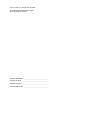 2
2
-
 3
3
-
 4
4
-
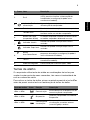 5
5
-
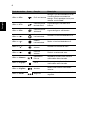 6
6
-
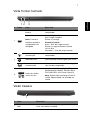 7
7
-
 8
8
-
 9
9
-
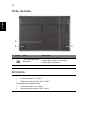 10
10
Acer Aspire 4830T Guia rápido
- Tipo
- Guia rápido
- Este manual também é adequado para
Artigos relacionados
-
Acer Aspire 5755 Guia rápido
-
Acer Aspire 4752G Guia rápido
-
Acer Aspire V3-731 Guia rápido
-
Acer Aspire 4755 Guia rápido
-
Acer Aspire V3-571G Guia rápido
-
Acer Aspire V3-471 Guia rápido
-
Acer Aspire E1-471G Guia rápido
-
Acer Aspire V5-551 Guia rápido
-
Acer Aspire M5-481TG Guia rápido
-
Acer Aspire V5-431 Guia rápido